ラズパイ関連の備忘録シリーズ。初期設定の続き。ホスト名の変更、固定IPアドレスの設定、Swapファイルの作成。
試した環境
Raspberry Pi 3
Ubuntu 18.04.04 LTS 32bit
ホスト名の変更
$ sudo hostnamectl set-hostname rpi3.nosubject.io
固定IPアドレスの設定
ブート前にPCで設定する方法は [Raspberry pi3] Ubuntu 18.04 LTS のインストール(キーボード、ディスプレイ不要) で書きましたが、Ubuntuにログインしている場合は下記の通り。
$ sudo vi /etc/netplan/50-cloud-init.yaml # 内容を編集 $ sudo netplan apply # 設定を反映
# This file is generated from information provided by the datasource. Changes
# to it will not persist across an instance reboot. To disable cloud-init's
# network configuration capabilities, write a file
# /etc/cloud/cloud.cfg.d/99-disable-network-config.cfg with the following:
# network: {config: disabled}
network:
ethernets:
eth0:
addresses:
- 192.168.11.5/24
dhcp4: false
gateway4: 192.168.11.254
nameservers:
addresses:
- 192.168.11.254
version: 2
wifis:
wlan0:
access-points:
myssid012345:
password: mypassword012345
addresses:
- 192.168.11.3/24
dhcp4: false
gateway4: 192.168.11.254
nameservers:
addresses:
- 192.168.11.254
optional: falseSwap の作成
頻繁な書き込みはSDカードの寿命に関わってくるらしいのでらしいので、Swapが必要な場合にだけ設定すれば良い。
$ sudo apt-get install dphys-swapfile # パッケージ入れる $ sudo dphys-swapfile install # Swapファイルを作って適用 computing size, want /var/swap=1724MByte, checking existing: keeping it $ sudo vi /etc/dphys-swapfile # サイズを変更するにはここを直す --- CONF_SWAPSIZE= +++ CONF_SWAPSIZE=2048
ロケール・タイムゾーンの変更
デフォルトだとUTCになっているので、JSTに変更します。日本語ロケールも追加しておきます。
$ date Sat Mar 14 14:51:20 UTC 2020 $ sudo timedatectl set-timezone Asia/Tokyo $ date Sat Mar 14 23:51:33 JST 2020
$ locale -a C C.UTF-8 POSIX en_US.utf8 $ sudo locale-gen ja_JP.UTF-8 Generating locales (this might take a while)… ja_JP.UTF-8… done Generation complete. $ locale -a C C.UTF-8 POSIX en_US.utf8 ja_JP.utf8

わし
この辺も system-boot の user-data に書いて、自動的に実行させたらよいのかしら?
TODO: バックアップ、SDカードの延命措置など
何も気にせずにサーバとして使うと、そんなにアクセスがなくても、1年か2年でSDカードが壊れます。SSHdに対するブルートフォースアタックがひっきりなしにくるので、そのあたりのログ書き込みなどが影響しているのかもしれません。
下記にあるような対策はしておきましょう。
Raspberry PiのSDカード/マイクロSDカードの寿命を延ばす
Raspberry Pi マイクロSDカード寿命への完璧対策
追記
このあたりの設定は [Raspberry pi4] Ubuntu 20.10 のヘッドレスインストール。 キーボード、ディスプレイなしでインストールする方法 に書いたやり方で、初回起動時に自動で実行できてしまう。

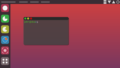

コメント